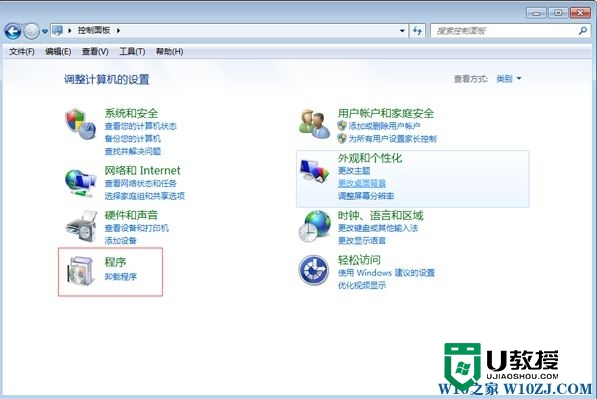雨林木风xp系统鼠标器左键不灵活的解决方法
时间:2024-02-11作者:bianji
鼠标是我们在使用电脑过程中一定会使用到的一款设备。如果,电脑左键出现不灵活的情况,就会给我们造成很大影响。下面,小编就以雨林木风xp系统为例,给大家分享鼠标器左键不灵活了问题的解决方法。
具体如下:
1、右击开始菜单,点击列表中的搜索选项。
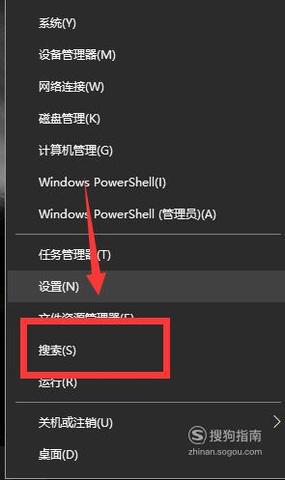
2、之后,在下方的搜索框中输入“控制面板”。在上方就出现了“控制面板”程序。点击此程序。
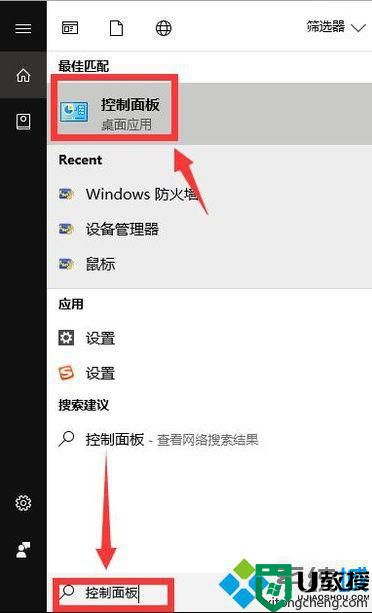
3、点击控制面板中的“硬件和声音”。
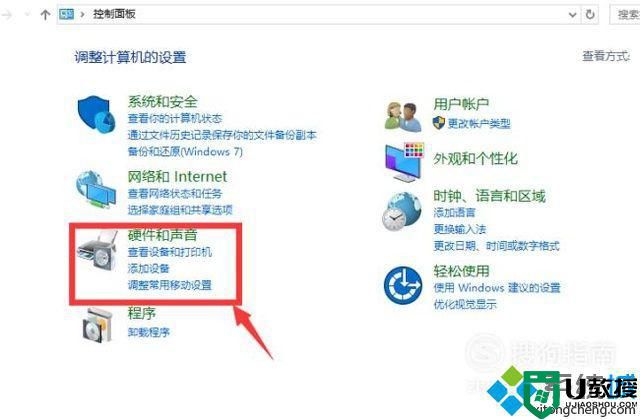
4、在“设备和打印机”中找到鼠标,点击鼠标。
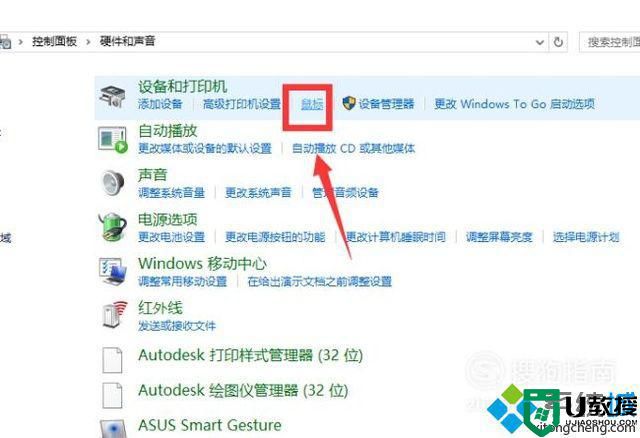
5、接着,会弹出鼠标属性设置面板。
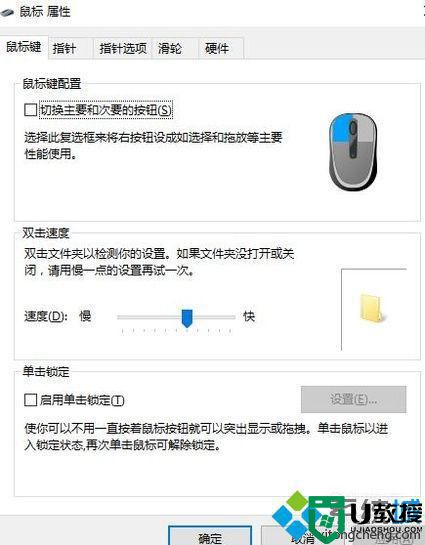
6、在“鼠标键”中勾选“切换主要和次要的按钮”。这样可以改变主要按键的功能。设置好了以后,点击下方的确定按钮。
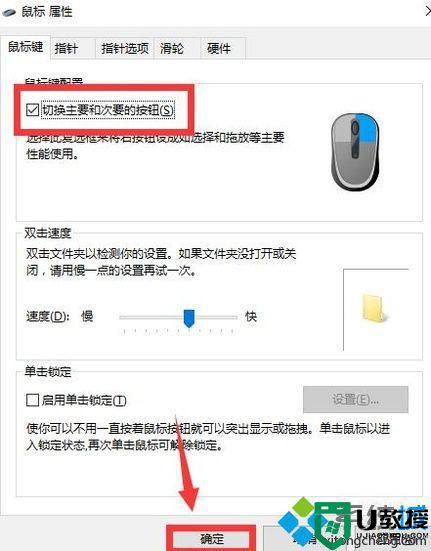
7、我们还可以这样做:右击开始菜单,点击列表中的“设备管理器”。
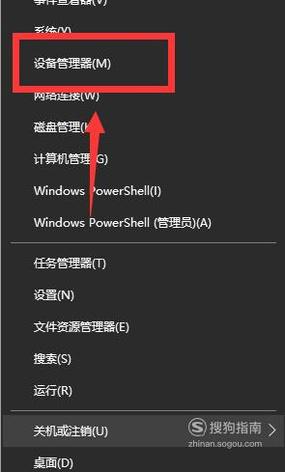
8、在里面有许多的控制器和驱动器。找到“鼠标和其他指针设备”。
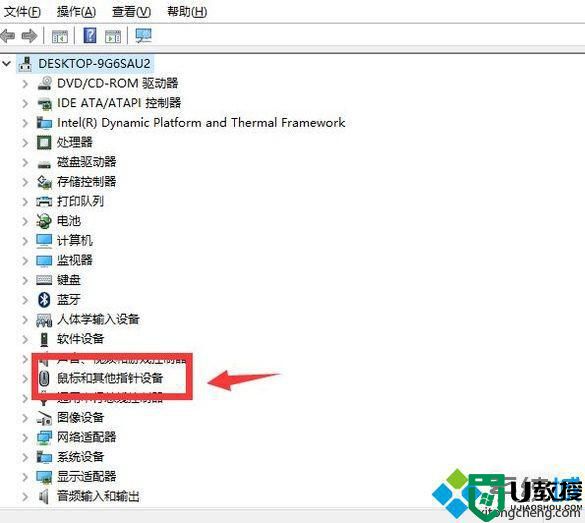
9、双击鼠标和其他指针设备,把鼠标驱动程序卸装。
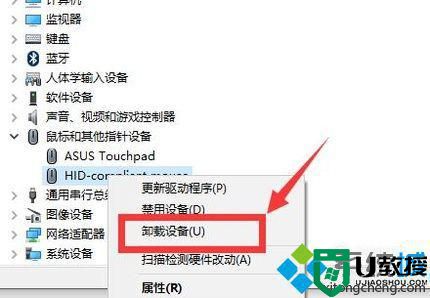
10、之后,点击面板上方的“操作”功能。
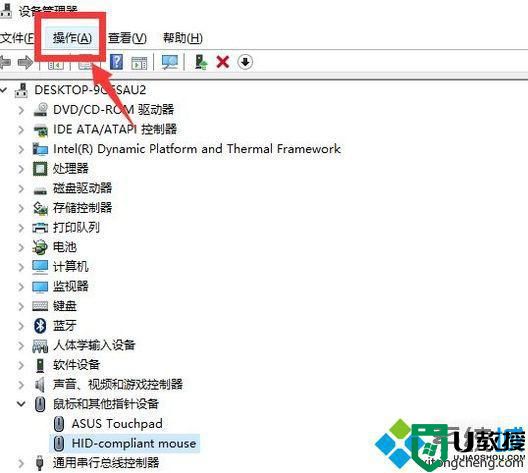
11、再点击列表中的“扫描检测硬件改动”选项。之后,电脑会自动重新安装鼠标驱动程序。
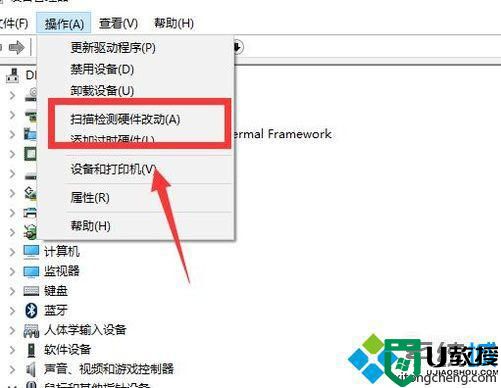
雨林木风xp系统鼠标器左键不灵活的解决方法就为大家介绍到这里了。更多精彩的内容请继续关注系统城官网www.xitongcheng.com